[SOLUCIONADO] Mensaje de error de interfaz no compatible
[SOLUCIONADO] No existe el mensaje de error compatible con la interfaz: ([SOLVED] No such interface supported error message: ) es posible que reciba el mensaje de error "No existe la interfaz compatible" cuando intenta utilizar cualquier servicio asociado con explorer.exe, por ejemplo, cuando hace clic con el botón derecho en el escritorio y selecciona Personalizar(Personalize) . Además, los usuarios informan que cuando intentan navegar en Windows , como abrir Propiedades de (Properties)pantalla(Display) o usar mi computadora, se enfrentan a un error similar que dice: “ Explorer.exe : no se admite dicha interfaz. Para resolver este problema, utilice uno de los métodos enumerados a continuación.

[ SOLUCIONADO(SOLVED) ] Mensaje de error de interfaz no compatible
Método 1: Ejecute CCleaner(Run CCleaner) y Malwarebytes
1.Descargue e instale CCleaner y Malwarebytes.
2. Ejecute Malwarebytes(Run Malwarebytes) y deje que escanee su sistema en busca de archivos dañinos.
3.Si se encuentra malware, lo eliminará automáticamente.
4. Ahora ejecute CCleaner y en la sección "Limpiador", en la pestaña de Windows , sugerimos verificar las siguientes selecciones para limpiar:

5. Una vez que se haya asegurado de verificar los puntos correctos, simplemente haga clic en Ejecutar limpiador(Run Cleaner,) y deje que CCleaner siga su curso.
6. Para limpiar más su sistema, seleccione la pestaña Registro(Registry) y asegúrese de que lo siguiente esté marcado:

7.Seleccione Buscar (Scan)problemas(Issue) y permita que CCleaner analice(CCleaner) , luego haga clic en Solucionar problemas seleccionados.(Fix Selected Issues.)
8. Cuando CCleaner pregunta: " ¿Desea hacer una copia de seguridad de los cambios en el registro?" (Do you want backup changes to the registry?)” seleccione Sí.
9. Una vez que se haya completado la copia de seguridad, seleccione Solucionar todos los problemas seleccionados(Fix All Selected Issues) .
10.Reinicie su PC.
Método 2: volver a registrar una DLL específica(DLL)
1.Escriba cmd en la barra de búsqueda de Windows , luego haga clic derecho sobre él y seleccione Ejecutar(Run) como administrador(Administrator) .
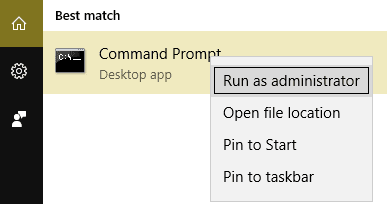
2. Escriba lo siguiente en el símbolo del sistema(Command Prompt) elevado y presione Entrar:
regsvr32 c:\windows\system32\actxprxy.dll

3.Espere a que se complete el proceso y reinicie su PC.
Después de que el sistema se reinicie, verifique si puede corregir el mensaje de error No existe tal interfaz compatible, (Fix No such interface supported error message, ) si no es así, continúe con el siguiente método.
Método 3: Vuelva a registrar las DLL
Asegúrate de crear un punto de restauración , en caso de que algo salga mal.
Nota:(Note:) antes de intentar esto, asegúrese de ejecutar un análisis de virus completo(Run a complete virus scan) de su sistema. Además, se recomienda ejecutar CCleaner y Malwarebytes mencionados en el método 1 antes de volver a registrar los archivos DLL .
1.Presione Windows Key + Q , luego escriba cmd y haga clic con el botón derecho y luego seleccione Ejecutar(Run) como administrador(Administrator) .
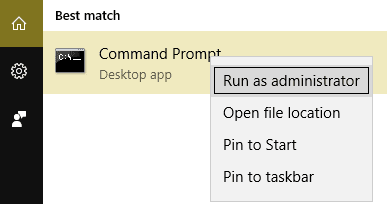
2. Ahora escriba el siguiente comando en cmd y presione enter:
FOR /R C:\ %G IN (*.dll) DO "%systemroot%\system32\regsvr32.exe" /s "%G"
Nota:(Note:) El comando anterior tardará varios minutos (que pueden extenderse hasta una hora en algunos casos) en completarse. Aparecerán varios errores de tiempo de C+ Runtime , así que cierre todos los cuadros que aparezcan, excepto los de CMD . Es posible que experimente una ralentización del sistema, pero eso es normal teniendo en cuenta que este proceso requiere mucha memoria.
3. Una vez que se complete el proceso anterior, reinicie su PC para guardar los cambios.
Método 4: eliminar carpetas(Delete Folder) , configuraciones de menú(Menu Settings) , miniaturas(Thumbnail) y cachés de iconos(Icon Caches)
1.Escriba cmd en la búsqueda de Windows y haga clic derecho y luego seleccione Ejecutar(Run) como administrador(Administrator) .
2. Ahora escriba el siguiente comando y presione enter después de cada uno:
a) reg delete "HKCU\Software\Classes\Local Settings\Software\Microsoft\Windows\Shell" /f b) reg delete "HKCU\Software\Microsoft\Windows\CurrentVersion\Explorer\Streams" /f c) reg delete "HKCU\Software\Microsoft\Windows\CurrentVersion\Explorer\StuckRects2" /f d) reg delete "HKCU\Software\Microsoft\Windows\CurrentVersion\Explorer\MenuOrder" /f e) attrib -r -s -h "%userprofile%\AppData\Local\*.db" f) del "%userprofile%\AppData\Local\*.db"
3.Cierre el cmd y reinicie su PC para guardar los cambios.
Método 5: realizar la restauración del sistema
Si nada funciona hasta ahora, puede intentar restaurar su sistema(Restore your system) a un momento anterior en el que funcionaba correctamente. Restaurar sistema(System Restore) no pudo corregir ningún mensaje de error compatible con la interfaz (Fix no such interface supported error message ) en algunos casos.
Método 6: Reparar Instalar Windows 10
Cuando haya probado todo, Reparar la instalación de Windows 10(Repair Install Windows 10) es el último método que definitivamente solucionaría este problema sin modificar ni eliminar ningún dato del usuario.
Eso es todo, ha solucionado con éxito el mensaje de error no compatible con la interfaz,(Fix no such interface supported error message) pero si todavía tiene alguna consulta con respecto a esta publicación, no dude en preguntarla en la sección de comentarios.
Related posts
[SOLVED] 100% Disk Usage por System y memoria comprimida
Indice de experiencia en Windows Congelación [resuelto]
[SOLVED] 0xc000000e: la entrada seleccionada no se pudo cargar
Microsoft Edge Ca no se abrirá con la cuenta de administrador incorporada [resuelto]
USB Device no funciona en Windows 10 [SOLUCIONADO]
Photo App Keeps Crashing en Windows 10 [SOLUCIONADO]
[SOLUCIONADO] Windows detectó un duro disk problem
Laptop Keyboard no funciona correctamente [SOLUCIONADO]
Thread Stuck en Device Driver Error en Windows 10 [SOLUCIONADO]
No tiene permiso para guardar en esta ubicación [resuelto]
Fix No pudimos actualizar el sistema reservado partition [ Solved]
[SOLUCIONADO] Error de expool corrupto del conductor en Windows 10
No puedes iniciar sesión en tu PC en este momento Error [SOLUCIONADO]
Hmm, no podemos alcanzar este page error en Microsoft Edge [Solved]
Windows 10 Creator Update no se puede instalar [SOLUCIONADO]
Windows Store Error Code 0x8000ffff [resuelto]
Steam lags al descargar algo [resuelto]
[SOLUCIONADO] Windows 10 Freezes Randomly
No Boot Disk Has Been Detected o el fallido Disk Has [SOLUCIONADO]
Windows Update atascado descargando actualizaciones [resueltas]
